win10错误代码0x80004005解决方法 0x80004005未指定错误win10怎么办
在操作微软win10系统的过程中,用户难免会对电脑中的文件进行压缩或者删除,这时有些用户可能会遇到错误0x80004005:未指定错误的问题提示,而出现这种情况的可能是由于win10系统中文件损坏造成的,对此win10错误代码0x80004005解决方法呢?下面小编就来告诉大家0x80004005未指定错误win10怎么办。
具体方法:
1、打开文件和文件夹疑难解答
Microsoft的文件和文件夹疑难解答可能会用于修复“错误0x80004005:未指定的错误”。疑难解答程序可以修复与复制,删除和编辑文件夹和文件标题有关的系统错误。 这是如何在Windows中打开文件和文件夹疑难解答程序的。
--首先,在浏览器中打开此网页。
--按该页面上的下载按钮下载疑难解答。
--然后从您保存到的文件夹中打开文件和文件夹疑难解答。
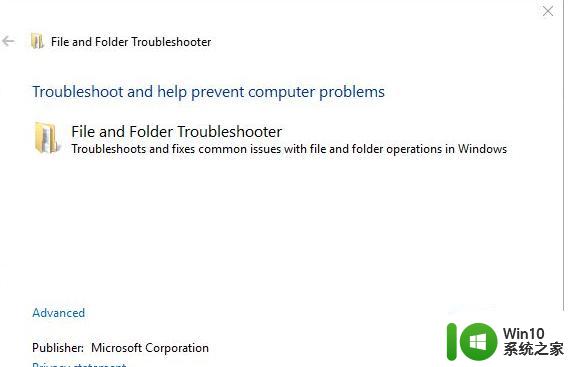
--单击高级,然后选择直接显示在下面的自动应用修理选项。
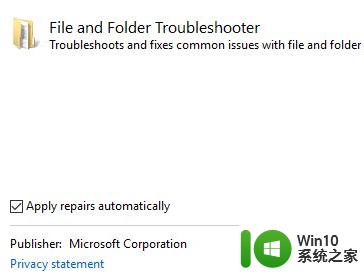
--然后按下一步按钮。
--选择下面快照中显示的选项之一,然后按下一步按钮。

2、运行系统文件检查器扫描
“错误0x80004005:未指定的错误”可能是由于系统文件损坏。 因此,修复损坏的系统文件的系统文件检查程序可能会解决“未指定的错误”。您可以按如下方式在Windows中使用SFC。
--按Windows键+ X热键并选择命令提示符(管理员),以管理员身份打开命令提示符。
--首先,输入‘DISM.exe / Online / Cleanup-image / Restorehealth’运行Windows中的部署映像服务和管理工具。
--然后通过在提示中输入‘sfc / scannow’并按回车来运行SFC扫描。
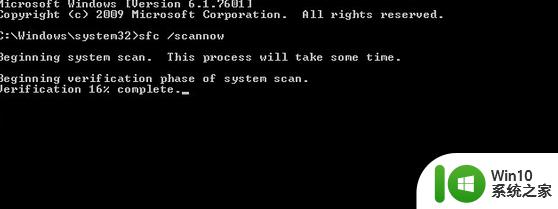
--SFC扫描可能需要大约20-30分钟才能完成。 如果扫描确实修复了文件,请重新启动桌面或笔记本电脑。
3、取得文件夹的所有权
“错误0x80004005:未指定的错误”可能是文件夹或文件权限问题。 因此,您可能需要获取文件夹或文件的所有权才能获得其完整访问权限。 您可以通过文件夹或文件的“属性”窗口或TakeOwnershipEx程序来完成此操作。 这就是您如何使用TakeOwnershipEx获得文件夹或文件所有权。
--点击此页面上的下载TakeOwnership将软件的ZIP文件保存到文件夹。
--然后打开ZIP文件,然后单击全部解压缩ZIP。
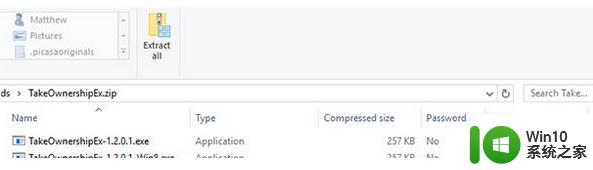
--从提取的文件夹中打开TakeOwnership设置向导以安装该程序。
--打开TakeOwnershipEx,然后按取得所有权按钮。
--然后选择返回“未指定的错误”消息的文件夹或文件,然后按下OK按钮。
4、清理启动Windows
为确保没有冲突的软件(如防病毒软件),请干净启动Windows。 干净启动Windows将剥离启动程序并以最少的驱动程序启动Windows。 这就是你如何清理启动Windows的方法。
--首先,用Windows键+ R热键打开运行配件。
--在运行中输入‘msconfig’,然后单击确定以打开下面直接显示的系统信息窗口。

--选择常规选项卡上的选择性启动选项。
--取消选择加载启动项目复选框。
--选择加载系统服务和使用原始启动配置选项。
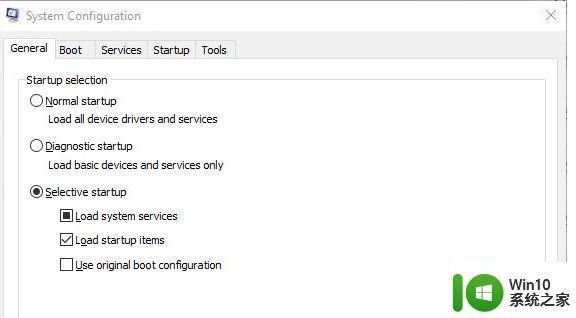
--选择下面直接显示的服务选项卡。
--然后单击隐藏所有Microsoft服务复选框。
--按下全部禁用按钮。
--点击应用>确定按钮确认新选择的设置。
--按下打开的“系统配置”对话框上的“重新启动”按钮。
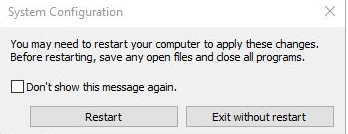
--然后在干净启动Windows之后删除,重命名或提取所需的文件夹或文件。 之后,您可以通过“系统配置”窗口将Windows恢复到标准启动配置。
5、通过命令提示符编辑文件夹的标题
如果在删除文件夹或编辑文件夹或文件标题时收到“未指定的错误”,请尝试通过命令提示符编辑其标题。 一些用户已经确认他们可以在用REN命令编辑标题后删除所需的文件夹。 这是您可以如何使用命令提示符更改文件夹标题。
--首先,在Cortana或开始菜单搜索框中输入“命令提示符”。
--按Ctrl + Shift + Enter热键以管理员身份打开命令提示符。
--在命令提示符下导航到文件夹,方法是输入cd:\,然后输入路径并按Enter键。
--输入‘dir / x’,然后按Return将文件夹和文件标题切换为8.3文件名格式。

--然后在提示中输入“Ren 8.3文件夹标题新文件夹标题”,您需要编辑实际的8.3文件夹标题并为其添加新标题。 该命令将按照指定的方式重命名文件夹或文件。
--之后,打开文件资源管理器并删除文件夹。
6、使用归档软件提取压缩文件
此解决方案更具体用于解压缩文件归档(如ZIP)时修复“错误0x80004005:未指定错误”。 一些用户在论坛上指出,当他们尝试从压缩文件中提取或复制文件时,弹出“未指定错误”对话框窗口。 当ZIP或其他存档格式包含密码时,通常会发生这种情况。 因此,Windows无法识别加密的存档文件。
--要解决此问题,请使用第三方存档实用程序(如7-Zip)提取压缩文件。 通过单击此页上的下载将7-Zip添加到Windows。
--打开程序的安装向导来安装软件。
--然后,您可以通过在7-Zip中选择并按解压缩按钮来提取文件归档。
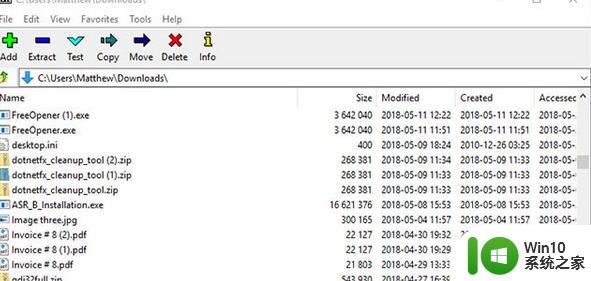
--按下…按钮,为提取的文件夹选择一个路径。
--输入文件存档的密码,然后按OK按钮。
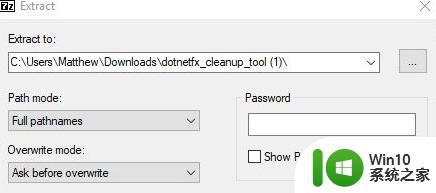
其中一些解决方案可能会修复用户在文件资源管理器中删除,重命名,复制或提取文件夹和文件时弹出的0x80004005“未指定错误”。 但是请注意,上述解决方案不适用于发生在完全不同情况下的0x80004005错误代码的系统错误。
以上就是小编带来的0x80004005未指定错误win10怎么办了,有出现这种现象的小伙伴不妨根据小编的方法来解决吧,希望能够对大家有所帮助。
win10错误代码0x80004005解决方法 0x80004005未指定错误win10怎么办相关教程
- win10出现0x80004005未指定错误如何解决 win10错误代码0x80004005怎么办
- win10文件共享提示0x80004005错误代码解决方法 Win10文件共享0x80004005错误代码怎么解决
- win10更新失败0x80004005错误代码解决方法 Win10更新失败0x80004005错误代码如何解决
- win10系统更新失败0x80004005错误怎么办 如何解决win10更新出现0x80004005错误代码
- initpki.dll加载失败找不到指定的模块0x80004005错误代码怎么办win10 win10 initpki.dll加载失败怎么解决
- win10系统删除文件提示0x80004005错误修复方法 win10系统无法删除文件0x80004005错误怎么办
- win10重启错误代码oxcoooooo1怎么办 win10重启错误代码oxcoooooo1解决方法
- Win10错误代码0xc0000001的几种解决方法 怎么解决Win10错误代码0xc0000001
- window10错误代码0x8007043c解决方法 win10更新错误代码0x8007043c怎么办
- win10共享文件无法访问提示0x80004005解决方法 Win10共享文件无法访问0x80004005错误怎么解决
- win10无法激活错误代码0xffffffff怎么修复 window10错误代码0xffffffff解决方法
- win10显示错误代码0x80070057的处理方法 win10显示错误代码0x80070057怎么办
- 蜘蛛侠:暗影之网win10无法运行解决方法 蜘蛛侠暗影之网win10闪退解决方法
- win10玩只狼:影逝二度游戏卡顿什么原因 win10玩只狼:影逝二度游戏卡顿的处理方法 win10只狼影逝二度游戏卡顿解决方法
- 《极品飞车13:变速》win10无法启动解决方法 极品飞车13变速win10闪退解决方法
- win10桌面图标设置没有权限访问如何处理 Win10桌面图标权限访问被拒绝怎么办
win10系统教程推荐
- 1 蜘蛛侠:暗影之网win10无法运行解决方法 蜘蛛侠暗影之网win10闪退解决方法
- 2 win10桌面图标设置没有权限访问如何处理 Win10桌面图标权限访问被拒绝怎么办
- 3 win10关闭个人信息收集的最佳方法 如何在win10中关闭个人信息收集
- 4 英雄联盟win10无法初始化图像设备怎么办 英雄联盟win10启动黑屏怎么解决
- 5 win10需要来自system权限才能删除解决方法 Win10删除文件需要管理员权限解决方法
- 6 win10电脑查看激活密码的快捷方法 win10电脑激活密码查看方法
- 7 win10平板模式怎么切换电脑模式快捷键 win10平板模式如何切换至电脑模式
- 8 win10 usb无法识别鼠标无法操作如何修复 Win10 USB接口无法识别鼠标怎么办
- 9 笔记本电脑win10更新后开机黑屏很久才有画面如何修复 win10更新后笔记本电脑开机黑屏怎么办
- 10 电脑w10设备管理器里没有蓝牙怎么办 电脑w10蓝牙设备管理器找不到
win10系统推荐
- 1 番茄家园ghost win10 32位官方最新版下载v2023.12
- 2 萝卜家园ghost win10 32位安装稳定版下载v2023.12
- 3 电脑公司ghost win10 64位专业免激活版v2023.12
- 4 番茄家园ghost win10 32位旗舰破解版v2023.12
- 5 索尼笔记本ghost win10 64位原版正式版v2023.12
- 6 系统之家ghost win10 64位u盘家庭版v2023.12
- 7 电脑公司ghost win10 64位官方破解版v2023.12
- 8 系统之家windows10 64位原版安装版v2023.12
- 9 深度技术ghost win10 64位极速稳定版v2023.12
- 10 雨林木风ghost win10 64位专业旗舰版v2023.12